폴드5 내부 및 외부 디스플레이 액정 보호필름과 투명 힌지케이스 그리고 카메라 렌즈 보호링까지 구매했습니다. 배송받자마자 폴드5에 바로 장착해 보았습니다. 아라리 제품이며 '내돈내산' 구매로 솔직한 후기 바로 시작합니다.
폴드5 내부 디스플레이 보호필름
갤럭시Z 폴드5 보호를 위해 내부·외부 디스플레이 부착 액정 보호필름을 각각 구매했습니다.
그리고 힌지 보호를 위한 투명 케이스, 이전 폴드4 보다 조금 더 돌출되었다는 외부 카메라 보호를 위해 렌즈 보호링까지 준비했습니다.
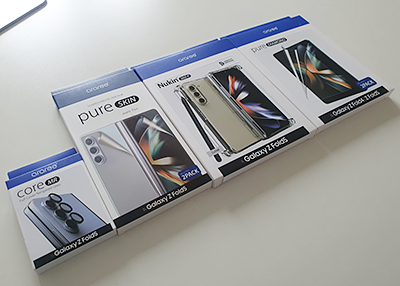
사전예약 후, 기다리는 동안 보호필름 및 케이스 등 폭풍검색을 했는데요.
그중 이전 폴드4 상품평이 좋고, 다른 브랜드보다 상대적으로 가격도 합리적이라는 평이 많은 아라리(araree) 제품으로 풀세트 구매했습니다.

가장 먼저 폴드5 가장 큰 매력인 내부 디스플레이 7.6인치 보호필름을 가장 먼저 부착해 보겠습니다.
개인적으로 제가 구매한 폴드5 그레이 색상과 함께 가장 마음에 드는 부분이 바로 메인 디스플레이인데요.
크기도 크고 터치감도 부드럽고 매끄러워서 촉감이 상당히 좋습니다. 반응 속도 또한 두말할 필요 없이 신속합니다.
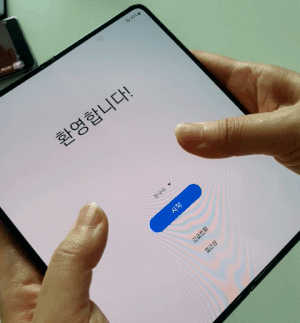
폴드5의 경우 물방울 힌지 기술로 접히는 부분도 크게 거슬리지 않습니다. 물론 밝은 곳에서 보면 당연히 폴더블이라 접히는 자국이 보이고 터치할 때도 느껴집니다.
하지만 폴드5를 몇일 동안 사용하면서 이 부분이 크게 거슬리거나 영상편집을 하는데 방해되지는 않았습니다.
그래도 터치에 민감하거나 굴곡이 싫은 분들은 폴드5를 굳이 사용하지 않는 게 정신건강에 이로울 것 같습니다.
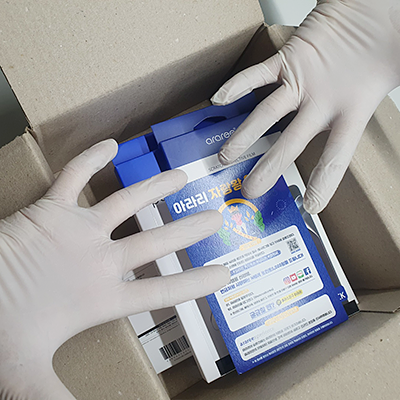
부착 시, 먼지와 지문이 묻지 않게 하기 위해 라텍스장갑을 착용하고 진행하였습니다. 집에 남는 라텍스 또는 니트릴 장갑이 있다면 부착할 때 도움이 될 것 같습니다.
아라리 퓨어 다이아몬드
아라리 퓨어 다이아몬드 액정 보호필름은 저황변 EPU 필름이라고 합니다. 아라리의 독창적인 레이어 기술을 바탕으로 투명 필름에 특수코팅을 적용 높은 투과율과 선명한 화질이 장점이라고 합니다.
셀프 복원력도 뛰어나 생활 스크래치에 강하다고 하는데요. 특히나 EPU 소재는 유연해 폴드5 접히는 곡면 부분도 들뜸 없이 잘 부착된다고 합니다.

아라리 퓨어 다이아몬드 구성품은 액정 보호필름 2매, 설명서, 부착 지그, 클리닝티슈, 먼지제거 스티커, 스퀴지가 들어있습니다.
또한 종이 케이스 뒷면과 설명서에 각각 QR코드가 있어 디스플레이 셀프 부착 시 참고할 수 있습니다.
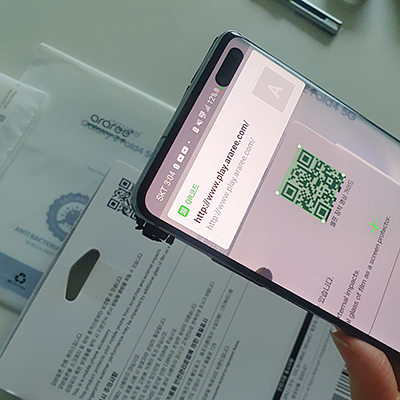
QR코드를 이용해 들어가 보니 아직 갤럭시Z 폴드5와 플립5 관련 부착 영상은 올라오지 않았습니다.
이 부분은 하루빨리 아라리에서 폴드5, 플립5 부착 영상 업로드 진행 하였으면 좋겠습니다.
현재 사전 예약뿐 아니라 공식출시 되었기 때문에 많은 분들께서 실제 악세사리 부착을 진행하고 있기 때문입니다.
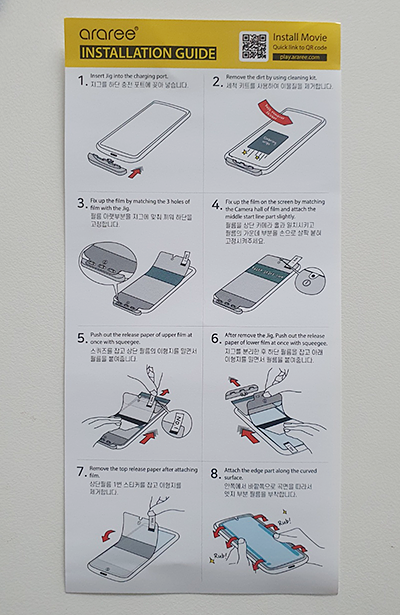
부착 동영상이 없어 조금 아쉽지만, 함께 동봉된 설명서를 잘 읽고 그대로 액정 보호필름을 부착해 보겠습니다.
폴드5 액정 보호필름 부착
- 부착지그를 폴드5 하단 충전 포트에 꽂아 줍니다.
- 폴드5 펴고 내부 디스플레이를 깨끗하게 닦아줍니다. 클리닝티슈로 먼저 닦고, 보호필름 부착 전 먼지제거 스티커를 사용해 먼지도 떼어줍니다.
- 액정 보호필름 꺼내 폴드5 하단 지그에 맞춰 끼워 움직이지 않게 고정해 줍니다.
- 폴드5 오른쪽 상단 내장 카메라 홀 위치와 액정 보호필름을 맞춰 줍니다. 가운데 Paste Start Line 부분을 살짝 눌러 디스플레이 부착 고정해 줍니다.
- 스퀴즈를 이용해 살살 문지르며 액정 보호필름을 붙여줍니다. 보호필름 앞면은 그대로 두고 뒷면의 필름을 살살 동봉된 밀대로 밀어내며 디스플레이에 부착해줘야 합니다.
- 상단부 부착이 완료되면, 하단부 부착을 동일하게 해 주면 되는데, 이때 지그를 폴드5에서 먼저 분리 후 진행해 주시기 바랍니다.
- 하단부도 살살 밀대를 이용해 밀어가며 부착이 완료되면 액정 보호필름 앞면의 필름을 제거해 줍니다. 부착된 스티커를 잡고 위로 살짝 들어주면 됩니다.
- 폴드5 내부 디스플레이에 잘 부착되었는지 확인해 주며 굴곡, 기포 등을 체크해 줍니다.

액정 보호필름 부착 방법 자체가 어렵진 않지만, 실수해서 다시 붙여야 할까 봐 상당히 조심스럽게 작업을 진행했습니다.
스마트폰 액정 보호필름을 자주 붙여 보신 분들은 어렵지 않게 부착하실 수 있을 것 같습니다.
다만, 면적이 넓은 디스플레이 액정이기 때문에 필름이 틀어지지 않게 눈대중으로 잘 맞춰서 작업해 주시기 바랍니다.

부착할 때 밀대를 이용하게 되는데 밀대를 너무 강하게 밀면 카메라 부분에 흠집이 발생할 수 있으니, 쿠션이 있는 곳에 폴드5를 올려 두고 밀어주는 것도 좋은 방법이 될 것 같습니다.

폴드5 하단을 지그에 맞춰 끼워 놓고 작업하기 때문에 면적이 넓은 디스플레이 보호 필름을 부착하는데 도움이 됩니다.
부착 전 지그를 이용해 폴드5를 고정해 놓고 작업해 주시기 바랍니다.
정품 보호필름 무료 서비스
폴드5 메인 디스플레이 보호필름 부착이 부담되거나 어려움을 겪으신다면 삼성전자에서 제공하는 정품 보호필름 1회 무료 부착 서비스를 이용해 보시길 바랍니다.

- 기간 - 2024년 8월 31일까지 구매 및 개통한 고객/ 쿠폰 발급은 23년 8월 8일부터 사용은 25년 8월 31일까지
- 대상 - 갤럭시Z 폴드5 또는 플립5 구매 및 개통한 고객(24년 8월 31일)
- 쿠폰 사용처 - 갤럭시 컨설턴트가 근무하는 삼성 스토어 또는 삼성 서비스센터 방문
- 쿠폰 사용 방법 - 삼성 멤버스 앱 접속 → 혜택(Galaxy Z Fold5 / Z Flip5 보호필름) → 쿠폰다운로드 후 삼성 스토어 또는 서비스 센터 방문하여 발급받은 쿠포 제시 후 서비스 진행
※ 구매한 기기로 삼성 멤버스 접속 시 쿠폰 확인 가능한 점 기억해 주세요.
정말 편안한 터치감
폴드5 내부 디스플레이 액정 보호필름을 가장 먼저 부착해 보았습니다. 아무래도 새 제품에 부착하다 보니 긴장하는 바람에 생각보다 부착 시간이 조금 소요되었는데요.

아라리 퓨어 다이아몬드 액정 보호필름이 정품이 아니지만 사이즈도 잘 맞고, 터치감도 부드럽고 좋았습니다.
무엇보다 보호필름 부착 후 내부 디스플레이를 눌렀을 때 이질감 없는 편안한 터치감을 제공해 주었습니다.

폴드5 굴곡진 부분도 들뜸 없이 잘 부착되었고, 액정 보호필름 부착 시 흔들리지 않게 지그를 꽂아 고정할 수 있어 처음 부착하는데도 큰 어려움 없이 진행할 수 있었습니다.
계속해서 사용해 봐야 더 정확한 사용감을 확인할 수 있지만, 현재까지는 만족도가 높은 편입니다. 다만 셀프 부착 영상이 아직 업로드되어 있지 않아 이 부분은 조금 아쉬움이 남습니다.
아라리 갤럭시Z 폴드5 카메라 보호링 제품에 대한 소개와 부착방법이 궁금하시다면 하단 링크를 참고 부탁드립니다.
2023.08.11 - [분류 전체보기] - 폴드5 카메라 렌즈 보호링 강화유리 필름 부착 방법
폴드5 카메라 렌즈 보호링 강화유리 필름 부착 방법
폴드5 는 무게가 있어 떨어지면 카메라 렌즈 손상이 발생할 수 있습니다. 케이스를 통해 커버는 보호할 수 있지만 카메라 손상은 피하기 어렵습니다. 폴드5 전용 렌즈 보호링 강화유리 필름에 대
mifu.tistory.com
'IT모바일 리뷰 > Galaxy' 카테고리의 다른 글
| 갤럭시Z 폴드5 화면 분할 설정 방법 꿀팁 (0) | 2023.08.17 |
|---|---|
| 갤럭시Z 폴드5 화면캡쳐 방법 스크린샷 (0) | 2023.08.16 |
| 폴드5 카메라 렌즈 보호링 강화유리 필름 부착 방법 (0) | 2023.08.11 |
| 갤럭시 Z 폴드5 사전예약 혜택 갤럭시워치6 신청 방법 (0) | 2023.08.11 |
| 갤럭시Z 폴드5 그레이 언박싱 불량테스트 (2) | 2023.08.10 |



